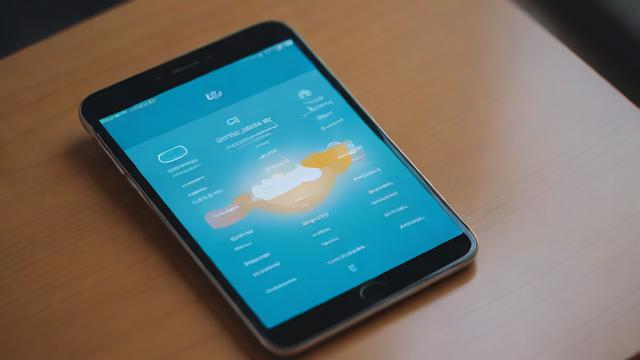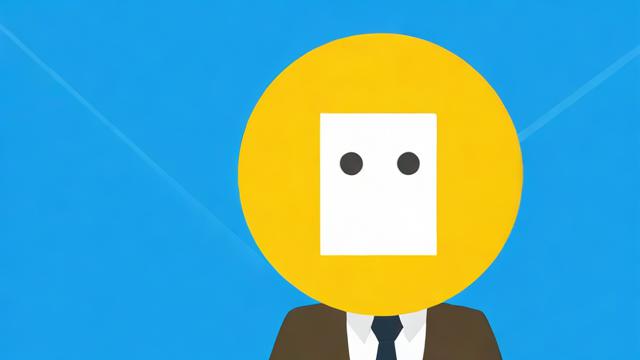如何设置路由器:从基础配置到高级优化全攻略
今天我来跟大家聊聊如何设置路由器的基础配置。作为一个普通人,你可能会觉得这个过程很复杂,但其实只要掌握了几个关键点,整个过程会变得非常简单。我会从理解路由器的基本功能、连接路由器并进入管理界面以及设置无线网络名称和密码这三个方面来详细说明。
理解路由器的基本功能与接口

首先,我们先来认识一下路由器本身。路由器是一个小型设备,通常有好几个网口,这些网口是用来连接电脑或者其他设备的。其中有一个特殊的网口叫WAN口,它用来连接宽带猫或者直接接入光纤。其他几个是LAN口,用于连接家里的电脑或者其他需要有线网络的设备。除此之外,路由器上还会有各种指示灯,比如电源灯、网络灯等,它们可以帮助我们了解路由器的工作状态。
另外,路由器还有天线,负责发送和接收无线信号。如果你看到路由器上有多个天线,那说明它的信号覆盖范围可能更广。现在也有不少路由器是内置天线的设计,虽然看不到天线,但功能是一样的。理解这些基本功能和接口后,接下来就可以开始动手操作了。
如何连接路由器并进入管理界面
要设置路由器,第一步就是把它连接起来。首先将宽带猫或光纤的网线插入路由器的WAN口,然后用另一根网线把电脑连接到路由器的LAN口。如果你不想用网线,也可以直接用无线方式连接。打开电脑上的浏览器,在地址栏输入路由器的默认IP地址,比如常见的192.168.0.1或者192.168.1.1。输入后按回车键,就会弹出一个登录页面。
在这个页面里,你需要输入用户名和密码,默认情况下这些信息通常可以在路由器底部的标签上找到。如果找不到也不要着急,很多品牌的路由器说明书里都会有详细的说明。成功登录之后,你就进入了路由器的管理界面。这里就像一个控制中心,你可以对路由器进行各种各样的设置。
设置无线网络名称和密码
接下来我们来说说如何设置无线网络名称和密码。在管理界面中找到无线设置这一项,点击进去后你会看到SSID这个选项,这就是你的无线网络名称。你可以根据自己的喜好给它起个名字,但建议不要使用过于明显的个人信息,比如家庭地址或者电话号码。这样可以避免一些不必要的麻烦。
然后就是设置无线密码了。密码的强度非常重要,尽量选择包含大小写字母、数字和特殊符号的组合,长度最好超过8位。这样做可以大大提高无线网络的安全性,防止别人随意蹭网。设置完成后记得保存设置,路由器会自动重启以应用新的配置。这样,你的路由器就完成了基础配置,可以正常使用啦。
今天我来和大家分享一下如何通过一些进阶设置,让家里的路由器使用起来更加得心应手。在基础配置完成之后,我们还可以进一步优化路由器的功能,比如家长控制、更改默认登录信息以及调整无线信道等。这些功能不仅能提升网络安全性,还能改善整体的上网体验。
如何设置路由器的家长控制功能
首先,我们来看看家长控制功能。这个功能对于有小孩的家庭来说非常实用。它可以限制孩子访问某些不适宜的网站或者在特定时间段内禁止上网。进入管理界面后,通常可以在安全选项或者高级设置里找到家长控制这一项。
在这个页面中,你可以添加需要限制的设备,比如孩子的平板电脑或者手机。然后设置允许访问的时间段,例如只允许他们在周末或者放学后上网。此外,你还可以手动输入想要屏蔽的网址列表,确保他们不会接触到不良内容。这样既能保证孩子的上网安全,又不会影响其他家庭成员正常使用网络。
提高网络安全:更改默认登录信息
接下来,我们来聊聊如何提高路由器的安全性。很多用户在设置完路由器后,往往会忽略更改默认的登录用户名和密码。这其实是一个很大的安全隐患,因为默认的登录信息在网上很容易被查到。如果有人恶意入侵你的路由器,可能会篡改设置甚至窃取个人信息。

所以建议大家一定要修改这些信息。在管理界面的系统设置或者管理员设置中,可以找到更改用户名和密码的选项。新的密码同样要选择足够复杂的组合,避免使用简单的数字或者生日等容易猜测的内容。这样做虽然会稍微增加记忆难度,但为了保护网络安全是非常值得的。
调整无线信道以减少干扰
最后,我们来说说如何调整无线信道来减少干扰。如果你住在公寓楼或者周围有很多邻居也在使用无线网络,可能会遇到网速变慢的情况。这是因为多个路由器在同一信道上工作导致了信号冲突。为了解决这个问题,我们需要手动调整无线信道。
在管理界面的无线设置中,你会看到一个信道选项,默认情况下可能是自动选择。但实际上,手动指定一个较少使用的信道会更好。可以通过手机上的Wi-Fi分析工具查看哪些信道比较空闲,然后在路由器设置中选择对应的信道。调整完成后记得保存并重启路由器,这样就能有效减少干扰,提升上网速度了。
在前面的章节中,我们已经学习了路由器的基础配置和一些进阶设置。接下来,我会带大家深入到更高级的应用场景以及如何处理常见的连接问题。无论是启用访客网络功能,还是更新固件,这些操作都能让你更好地掌控自己的网络环境,同时也能解决一些可能遇到的小麻烦。
启用路由器的访客网络功能
说到路由器的高级功能,访客网络绝对是一个非常实用的选择。它允许你为来访的朋友或家人提供临时的网络访问权限,而不会影响你的主网络安全。进入管理界面后,通常可以在无线设置或者高级设置里找到访客网络这一选项。
启用这个功能其实很简单,只需要打开开关并设置一个独立的网络名称和密码就可以了。这样,当有朋友来家里做客时,你可以放心地给他们分享访客网络的信息,而不用担心他们会接触到家庭内部的重要数据。另外,很多现代路由器还支持限制访客网络的速度或者访问时间,进一步保障了主网络的安全性和稳定性。
处理常见路由器连接问题
当然,在日常使用中,难免会遇到一些小问题,比如突然断网或者信号不稳定。面对这些问题,我们可以先从最基础的步骤开始排查。首先检查一下路由器是否正常供电,然后确保所有连接的设备都处于工作状态。如果问题依然存在,可以尝试重启路由器,很多时候这一步就能解决问题。
如果重启无效,可以查看是否有过多设备同时连接导致网络拥堵。减少连接数量或者调整无线信道可能会有所帮助。另外,检查一下路由器的摆放位置也很重要,尽量放在房间中央并且远离微波炉等干扰源。通过这些简单的操作,大部分常见问题都可以迎刃而解。
如何更新路由器固件以获得最新功能
最后,我们来说说如何更新路由器的固件。固件是路由器运行的核心软件,定期更新不仅可以修复已知的问题,还能带来新的功能和性能提升。在管理界面的系统工具或者固件升级选项中,你可以找到相关的设置。
一般来说,更新过程分为两步:第一步是从厂商官网下载最新的固件文件,第二步是在路由器管理界面上传并安装这个文件。需要注意的是,在更新过程中千万不要断电或者中断操作,否则可能导致路由器无法正常工作。完成更新后,记得重新配置一下关键设置,比如无线网络名称和密码。这样一来,你的路由器就始终处于最佳状态了。